문서를 저장하기 전에 시스템이 갑자기 다시 시작되거나 충돌하는 상황을 경험한 적이 많을 수도 있고, 저장하는 것을 잊어버린 후 시스템이 종료되어 공들여 편집한 문서 데이터가 손실되는 경우도 있을 수 있다고 생각합니다. 실제로 걱정할 필요가 없습니다. 일부 최근 문서에는 자동 백업 기능이 있으며 소프트웨어에서 직접 복원할 수 있습니다.
1. Office 문서
1. 먼저 왼쪽 상단의 "정보"를 클릭하여 메뉴를 확장하세요.

2. 그런 다음 그림과 같이 문서 관리를 확장하고 "저장되지 않은 문서 복구"를 선택합니다.

3. 그런 다음 저장된 시간을 기준으로 특정 파일을 선택하고 엽니다.
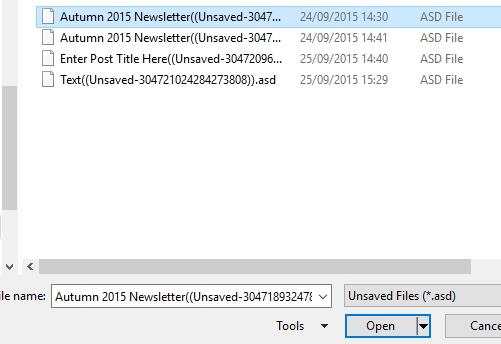
2.WPS 문서.
1. 먼저 왼쪽 상단의 "파일"을 클릭합니다.
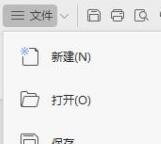
2. 아래에서 "백업 및 복원" 옵션을 찾습니다.
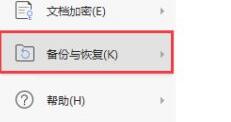
3. 그런 다음 오른쪽에 있는 "백업 센터"를 클릭하여 들어갑니다.
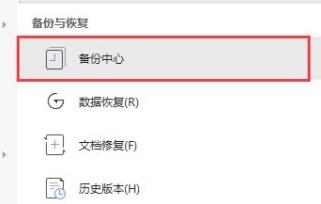
4. 마지막으로 최근 백업한 문서를 찾아 "모두 열기"를 선택하세요.

위 내용은 Windows 11을 종료하기 전 저장되지 않은 문서를 복원하는 방법 안내의 상세 내용입니다. 자세한 내용은 PHP 중국어 웹사이트의 기타 관련 기사를 참조하세요!